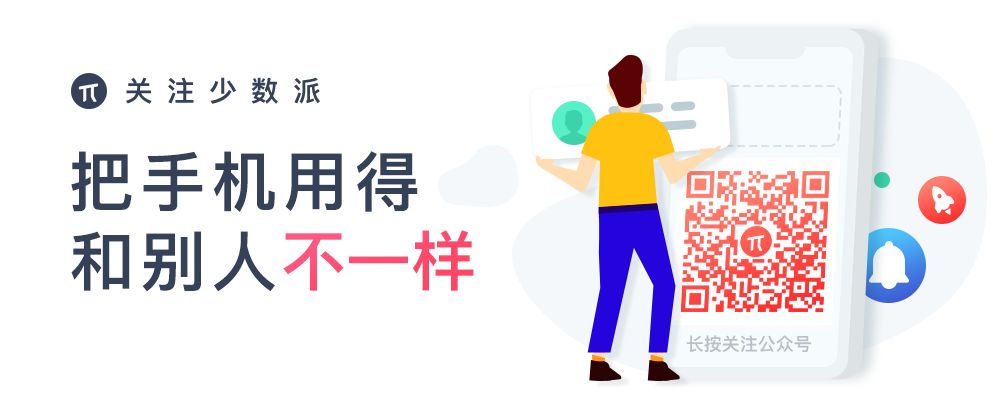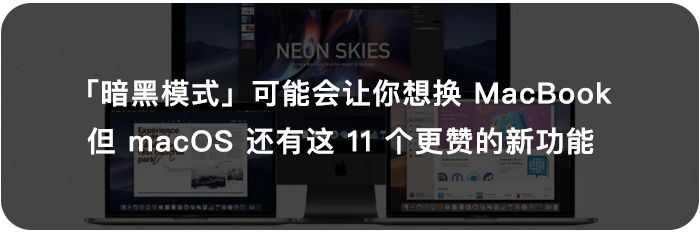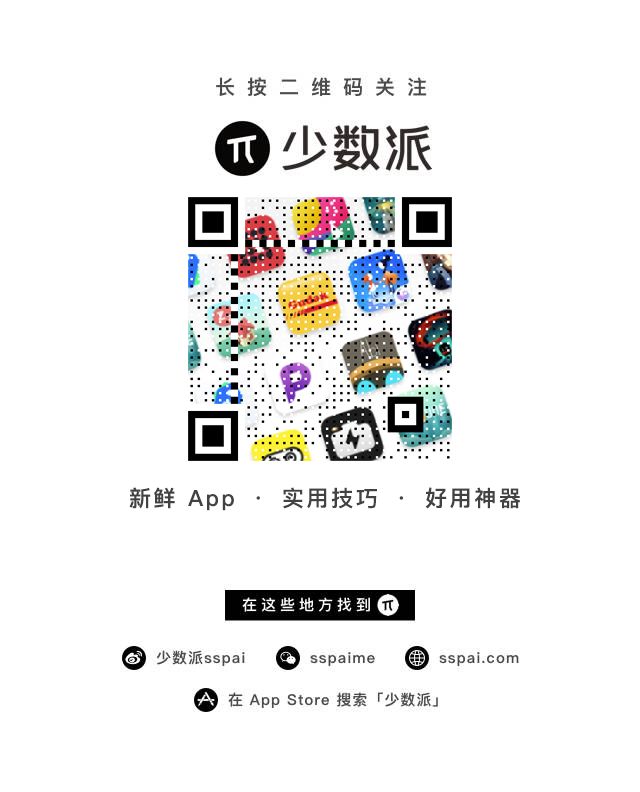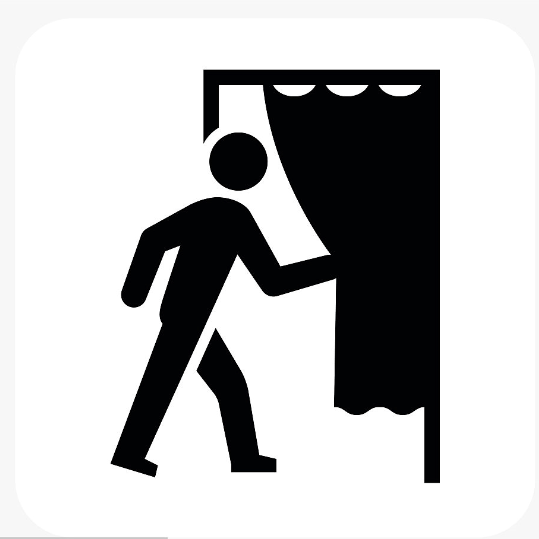这种看起来很「高大上」的摄影效果,其实用手机就能轻松做到
自双重曝光产生以来,它就一直是摄影爱好者热衷于尝试的摄影手法。通过双重曝光,可以为普通的照片带来神秘的意境和让人难以言喻的感觉,使得每一个场景的纹理和颜色都有了一种如梦如幻的效果,让人沉醉于其中。
拍照时把手机丢出去、你可能不知道的摄影小技巧,长按二维码关注少数派(ID:sspaime),在后台回复「摄影」GET 到更多。
在以前,摄影师需要将两张甚至更多的底片叠加在一起,才可以实现双重曝光效果。但进入数码摄影时代之后,双重曝光的创作门槛大大降低了,现在大家用手中的手机也可以轻松地创作出一副高质量的双重曝光作品。那么今天我就通过这篇文章来讲解一下适合双重曝光的场景以及它的具体操作方法。
▍适用场景
虽然双重曝光是一种令人向往的摄影手法,但事实上,它是有一定适用题材和场景的限制的,如果只是普通的混合,则会使画面更显混乱,使得照片索然无味。只有合理地运用这一手法,才可以为照片起到锦上添花的作用。
风景叠加
第一种常见的双重曝光场景就是两张风景照的叠加。比如城市街景,通过两个场景的叠加可以让我们日常所见的平凡时刻产生浪漫的梦幻效果,场景的重叠为高楼和街道的轮廓和颜色都蒙上了一层别样的风情。

在场景的选择上,一般可以选择主题相近的两个场景,比如高楼大厦和繁华马路;也可以选择轮廓和纹理相似的,比如大海和草原。但这仅仅是建议而已,你也可以根据自己想表达的情感来尝试和调整不同的组合。
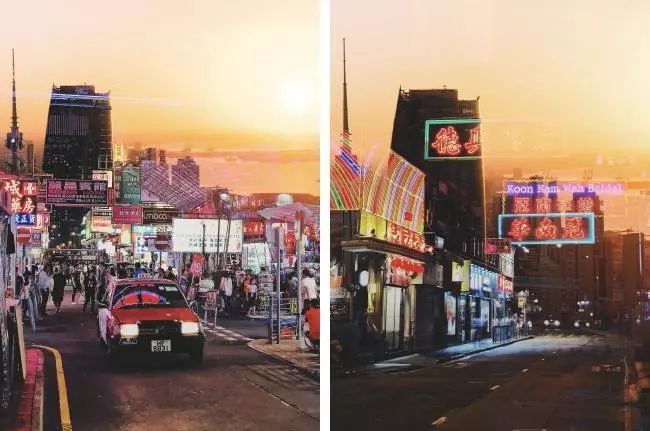
风景与人体组合
除了风景叠加,更加常见的是人像摄影和风光摄影的结合。一张人物肖像加上风景照片,创造出一个新的有机体,天马行空地用特有的角度来在肖像中放入景色,两者既可以独立存在,又相互融合,融合中又存在着一种有机的过渡,异常奇幻瑰丽。

当然了,除了人物肖像,双手也是双重曝光常见的题材,因为这也能让人联想到人的存在,容易引起看者的共鸣。

内容相同或相似的照片叠加
如果你实在找不到可以组合的两张照片,也可以试试用同一张照片来进行双重曝光甚至是多重曝光。比如城市建筑,以及人物剪影等等,我们可以通过多次缩放和重叠画面来营造出迷离的意境。
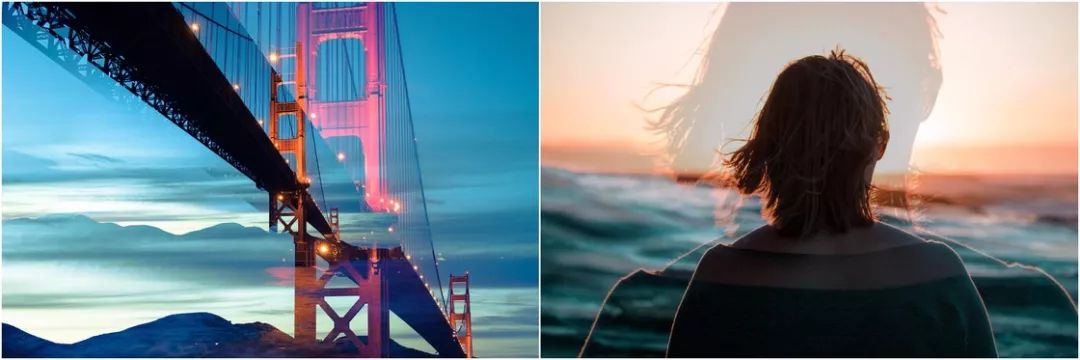
通过双重曝光实现分身
双重曝光的原理在于将两张照片叠加在一起,显示各自的内容。所以如果两张照片中的其他部分都是不变的,而人物前后转换了位置,拼合之后就可以得到类似于分身的效果,非常有趣。你可以通过三脚架等工具固定镜头的位置来拍摄这样的照片。
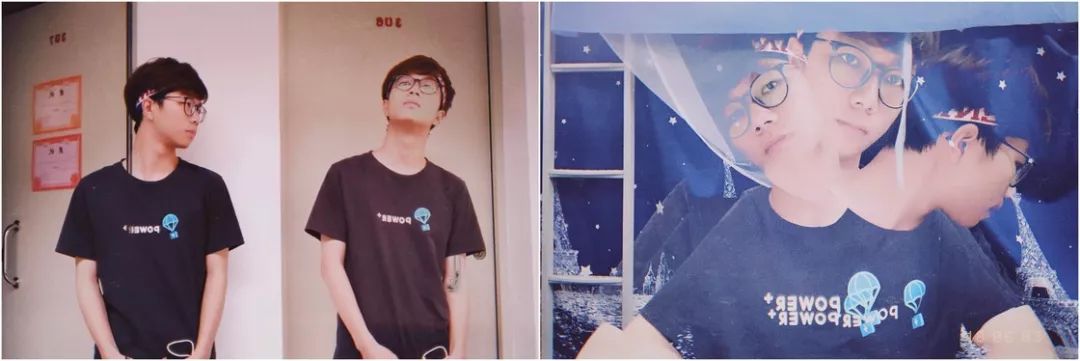
▍操作方法
前期直接拍出
那么如何创作出一副双重曝光照片呢?第一种方式是通过特定的摄影 App 来直接拍摄,比如当下正热门的 NOMO,其中的相机也内置了双重曝光功能,只需点击快门键左上角的按钮即可开启。
关注少数派,在后台回复「双重」即可获得下载链接。
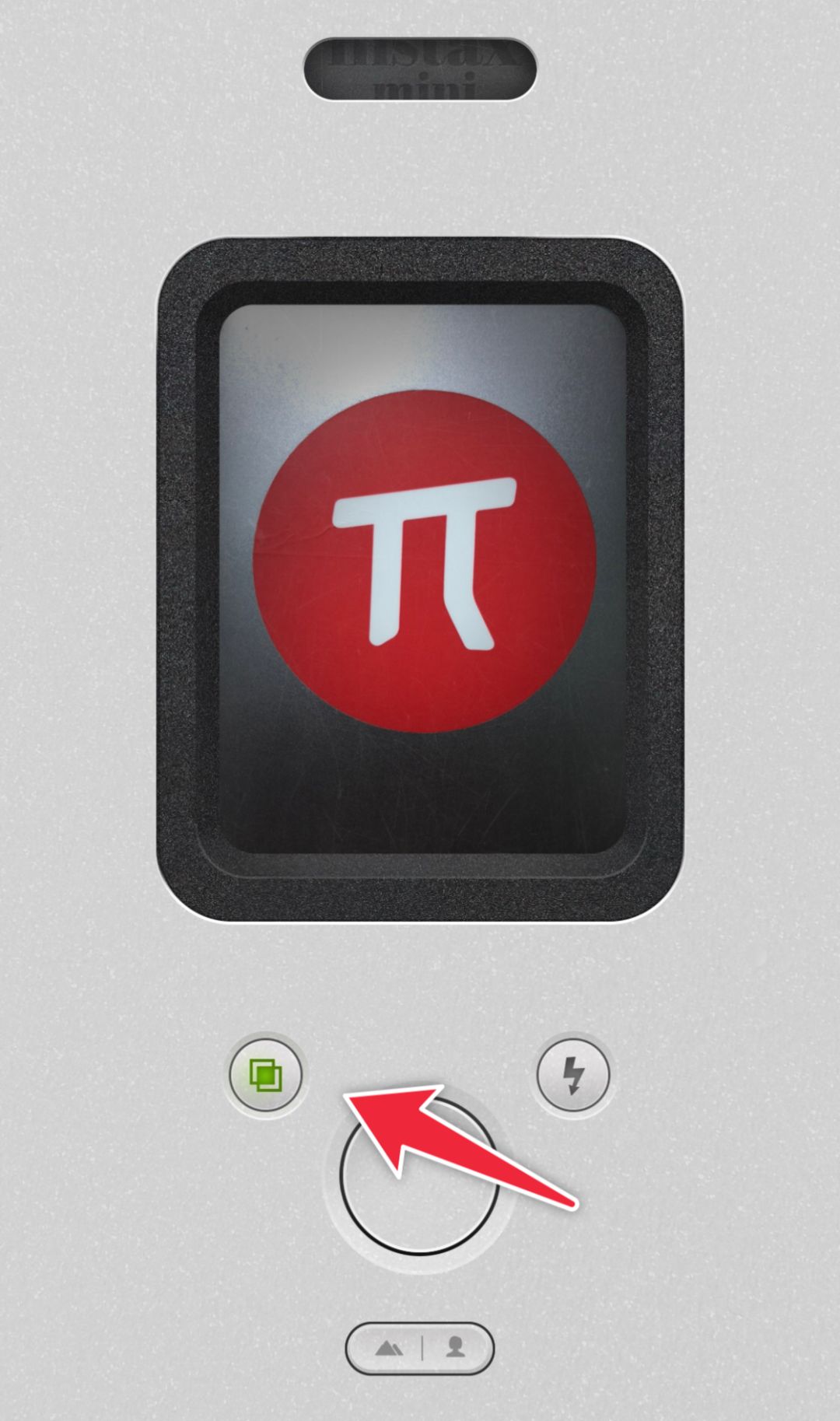
一般而言,两张照片重叠时,暗部会呈现更多的画面细节,亮部呈现的画面细节更少。比如下面两张照片,第一张照片中,混合的两张照片分别是建筑以及我的手,但只有手部分的画面内容是比较明显的,因为手的部分相比起白色背景比较暗;第二张照片则是我的自拍和一张黑白条纹餐垫的混合,大家可以看到,只有黑色的条纹部分才会显示自拍的画面内容。
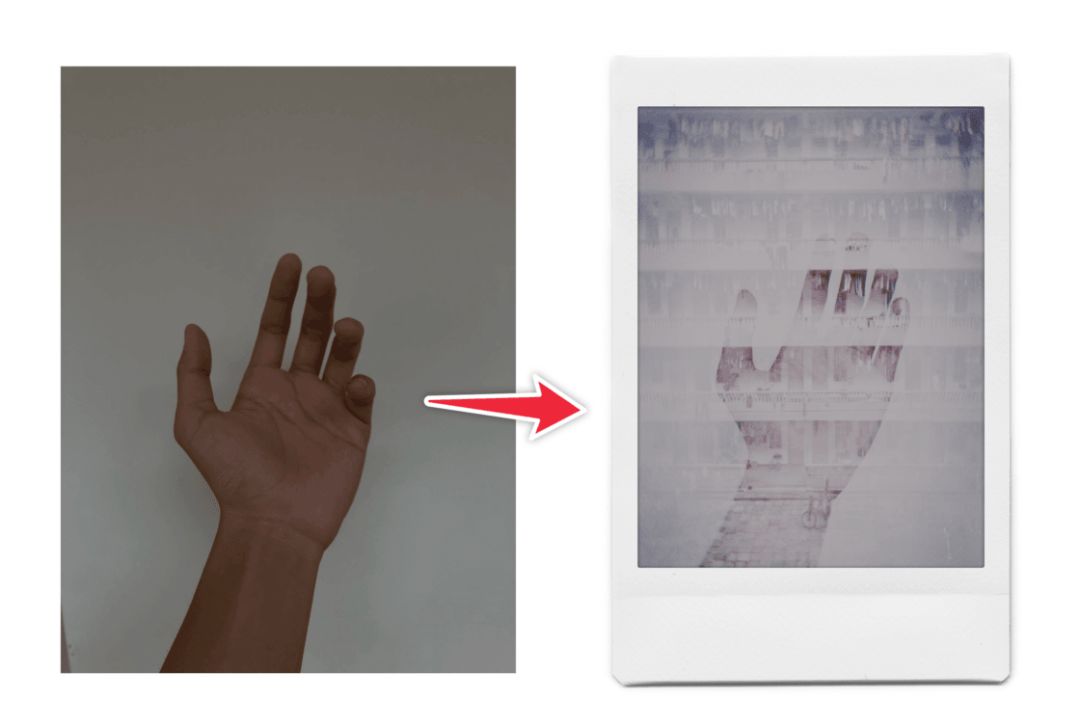
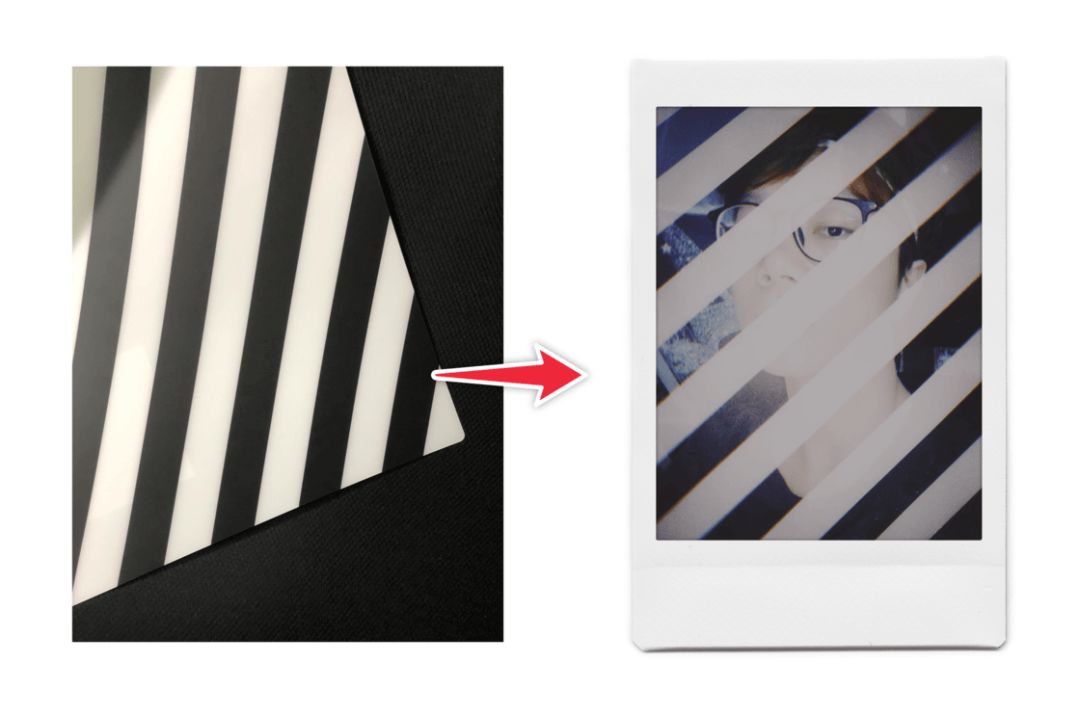
所以弄清楚了这个原理之后,大家在拍摄时,拍完一张照片寻找下一个画面的时候,就可以有意识地拍摄一些明暗对比较强的景物与之配合。
但是如果想要在前期就直接拍出双重曝光的话,难度其实会比较大。因为在拍摄双重曝光照片的时候,我们必须要考虑如何将光线、色彩以及物体的轮廓巧妙的融合在一起,将它们有效的结合统一,形成一个新的整体。
这样一来,我们在拍摄双重曝光时,拍完第一张照片之后,可能无法马上找到用于融合的第二个场景,于是就只能等待可以满足自己创作欲求的场景出现,然而这种场景往往是可遇不可求的,运气不好的话可能就会卡在这里。
而且这样的拍摄无法进行调整混合模式、缩放移动画面等操作,随机性比较大,产出的照片质量很难保证。但如果你只是单纯想玩玩,这种方法说不定也能让你得到不少意外的收获。如果你很少接触双重曝光,你可以先用 NOMO 来练练手,看看双重曝光下的世界是怎样的,找找感觉,这样也有利于发现适合双重曝光的场景。
通过后期制作
现在有很多摄影后期 App 都支持双重曝光功能,比如高大全的泼辣修图和 Snapseed, Enlight Photofox 等,也有专攻双重曝光的如 Union,它们的原理都是通过叠加两张照片,并通过蒙版和调整混合模式来实现更进一步的效果。
关注少数派,在后台回复「双重」即可获得下载链接。
正如我在上面提到,一般而言,无论是风景照还是肖像照,两张照片重叠时,暗部会呈现更多的画面细节,亮部呈现的画面细节更少。所以,选择用于双重曝光的照片的诀窍在于,其中一张照片的明暗对比是比较强烈的,同时,如果背景简单、主体轮廓分明就更好了。
如果是建筑的话,可以寻找一些摩天大楼与天空的对比。如果是人像的话,可以让模特站在白色背景前,也可以逆光拍摄,这样就会使人体显得很暗,背景显得较亮白,得到类似于剪影的效果。
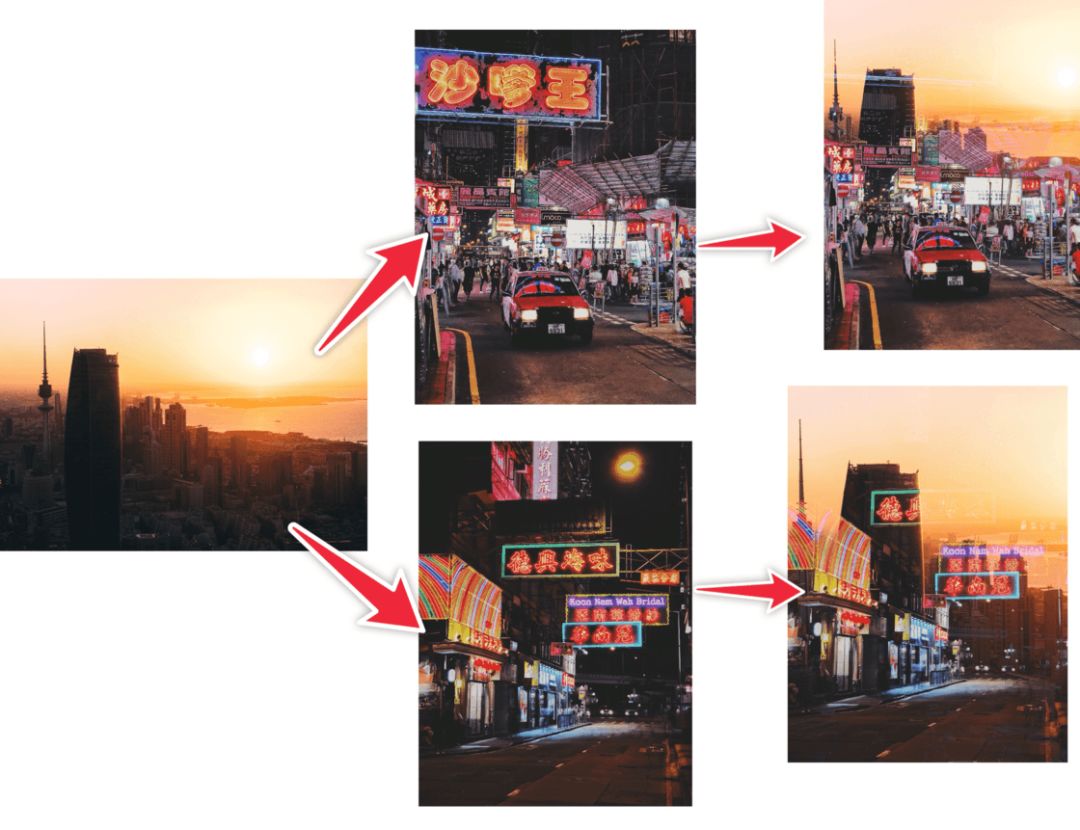
如果你已经有了满足这一条件的照片,就可以动手制作了。以 Snapseed 为例,你可以先选用两张中任意一张照片,在这里照片的先后顺序不影响双重曝光的效果。但要注意的是,如果你之后想要使用橡皮擦工具的话,擦除的将会是你后面添加的照片。
关注少数派,在后台回复「双重」即可获得下载链接。
打开照片后,选择「双重曝光」工具,添加第二张照片,你可以对其进行缩放大小和移动位置。最后再根据画面调整混合模式以及照片的透明度即可。
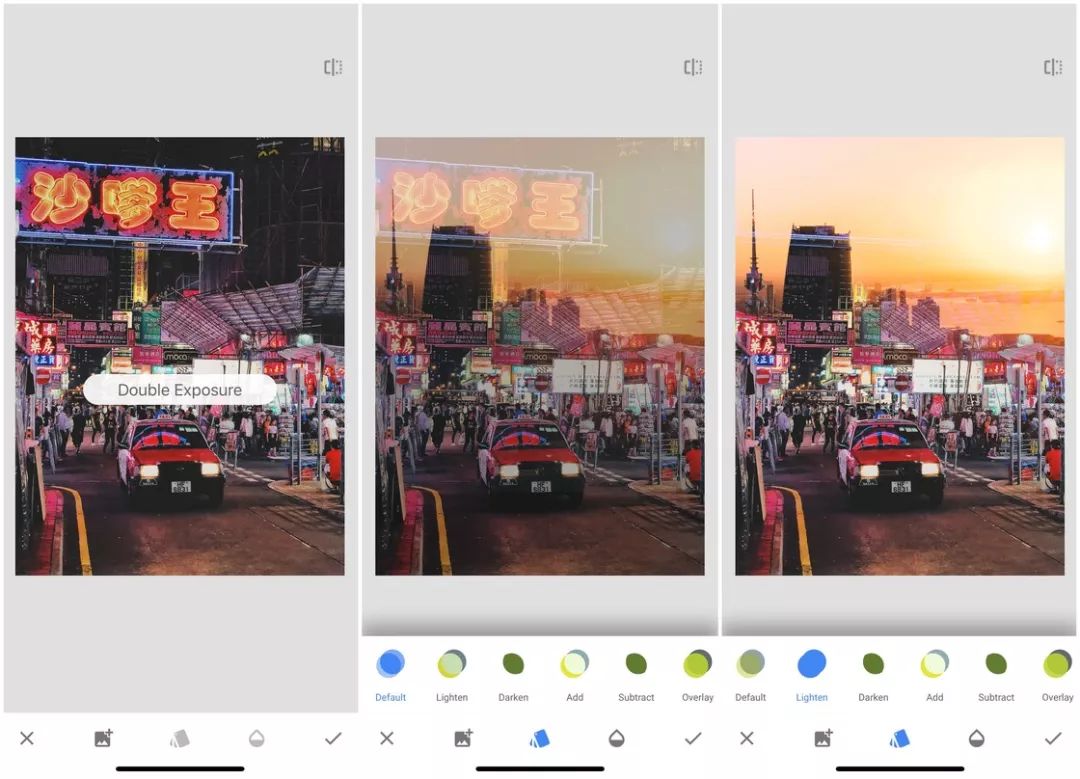
如果你只想把双重曝光应用在照片的某个部分,你可以在调整之后返回到 Snapseed 的主界面,点击右上角的历史记录,点击双重曝光所在的图层,第二个选项即是橡皮擦工具,你可以对双重曝光的效果进行添加或擦除。
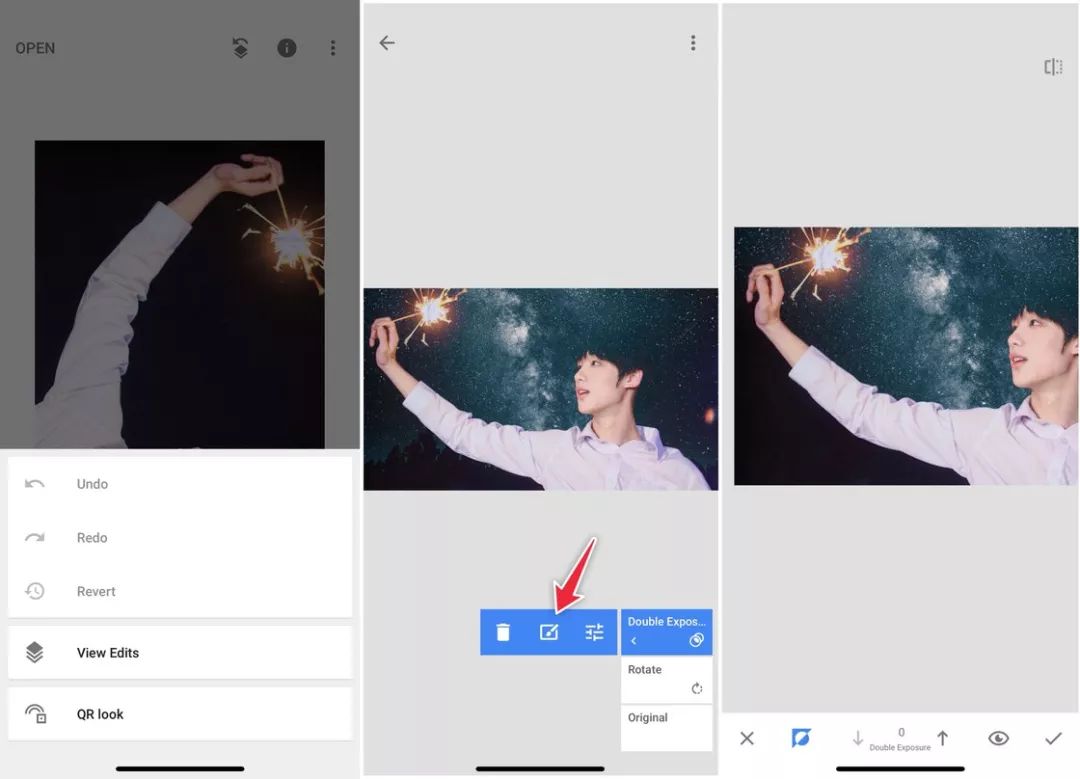
对于同一幅照片的双重曝光,也是一样的,以泼辣修图为例,只要打开一张照片,在图层中重复添加这张照片,并调整混合模式、透明度以及蒙版即可。
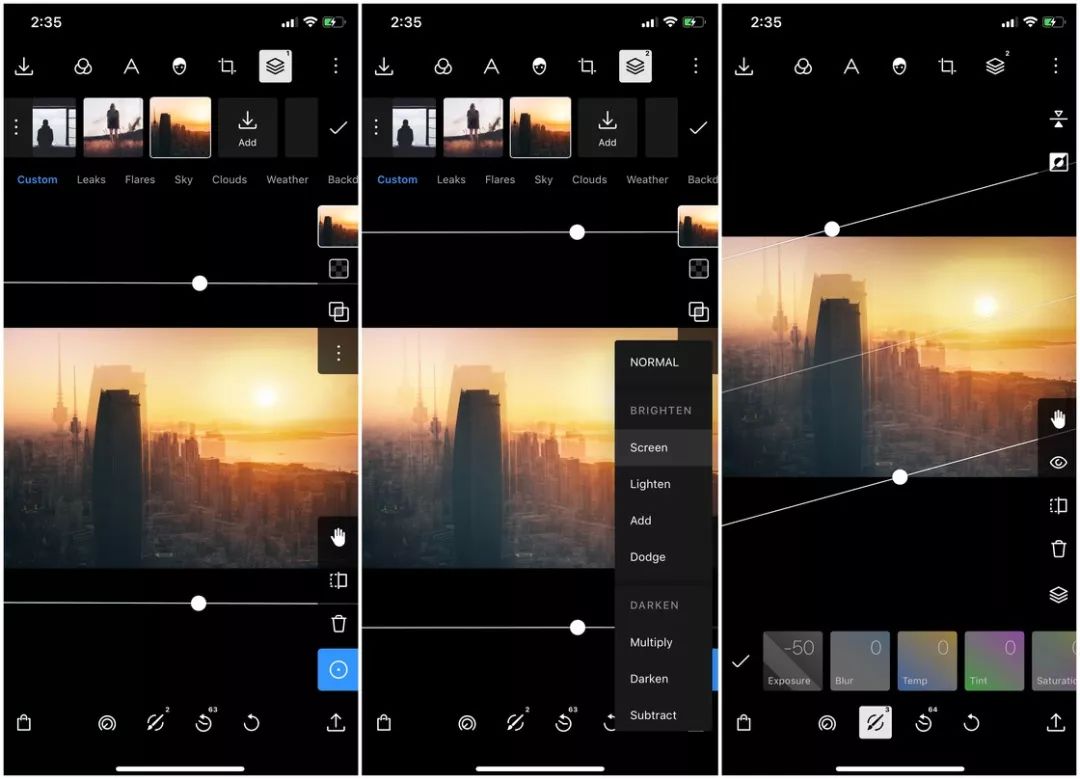
除此之外,我在上面提到的风景与人像组合双重曝光,则是一种更加进阶的双重曝光玩法,它与前文那些玩法的不同之处在于,它把人物用作了蒙版,而这需要 Union 来实现。
关注少数派,在后台回复「双重」即可获得下载链接。
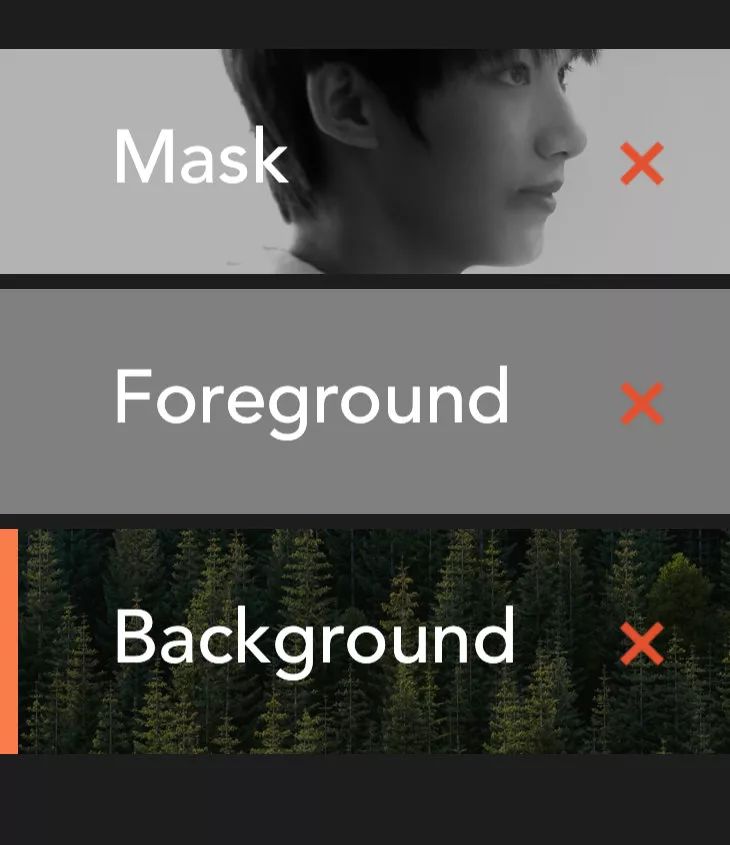
在 Union 中,界面左侧的三行图层由上到下分别为蒙版、前景以及背景。在双重曝光中,「背景」对应的是风景照,即融入人物肖像中的景物。为了效果更佳出众,我们可以添加一些纹理感较强的景物,例如森林、建筑等,如果你没有合适的素材,Union 中也内置了一个联网的素材库供你挑选。
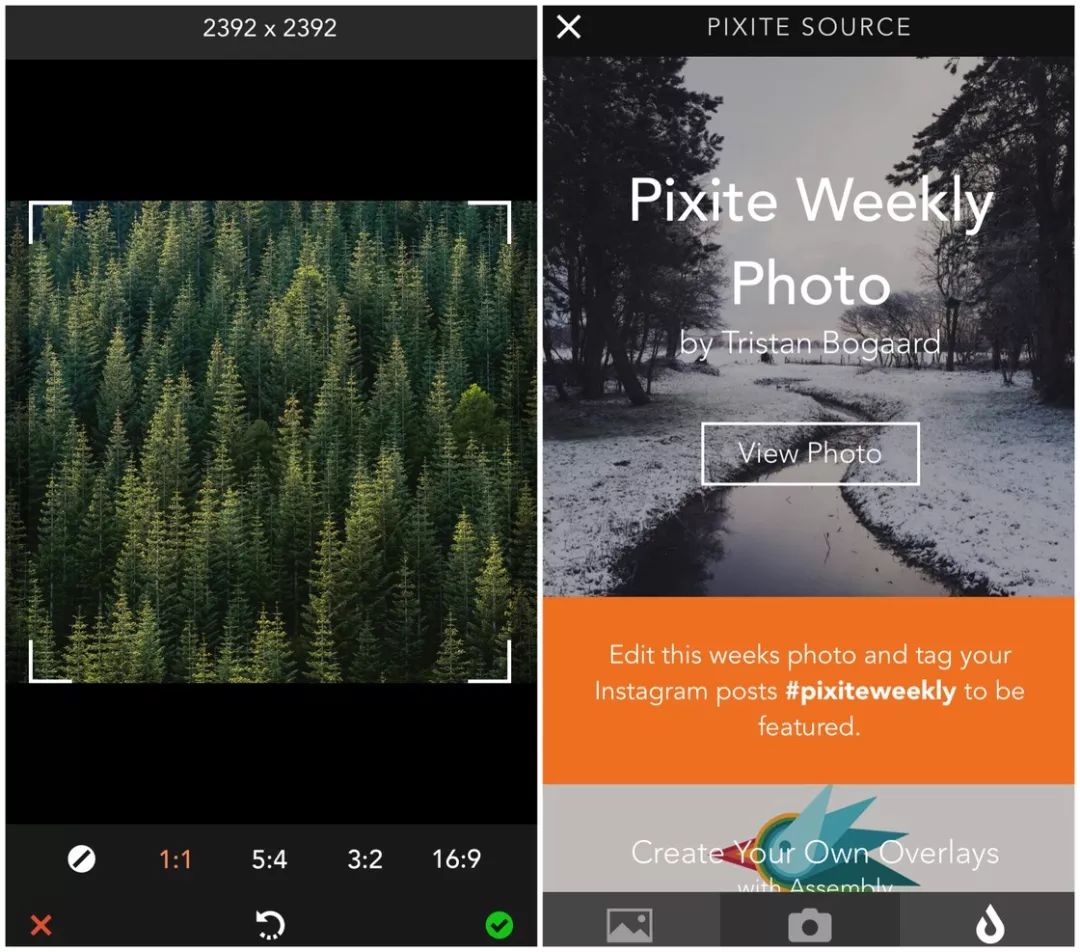
而「前景」对应的是最终照片中空白的部分,我们可以在 Union 中添加纯色,也可以从网上下载一些比较有质感的纹理素材。添加之后,我们将其缩放至覆盖整个背景的大小。

接下来,我们打开「蒙版」一栏,选择照片。这里的照片即是人物的肖像或剪影,同样也要求是人体较暗,背景较亮,明暗对比较大的照片。拍摄时,你可以让模特站在白色背景前,也可以逆光拍摄,这样就会使人体显得很暗,背景显得较亮白,得到类似于剪影的效果。如果拍出来的明暗对比不够明显,你可以先在其他 App 中对照片进一步调整,使它的明暗对比更加明显。
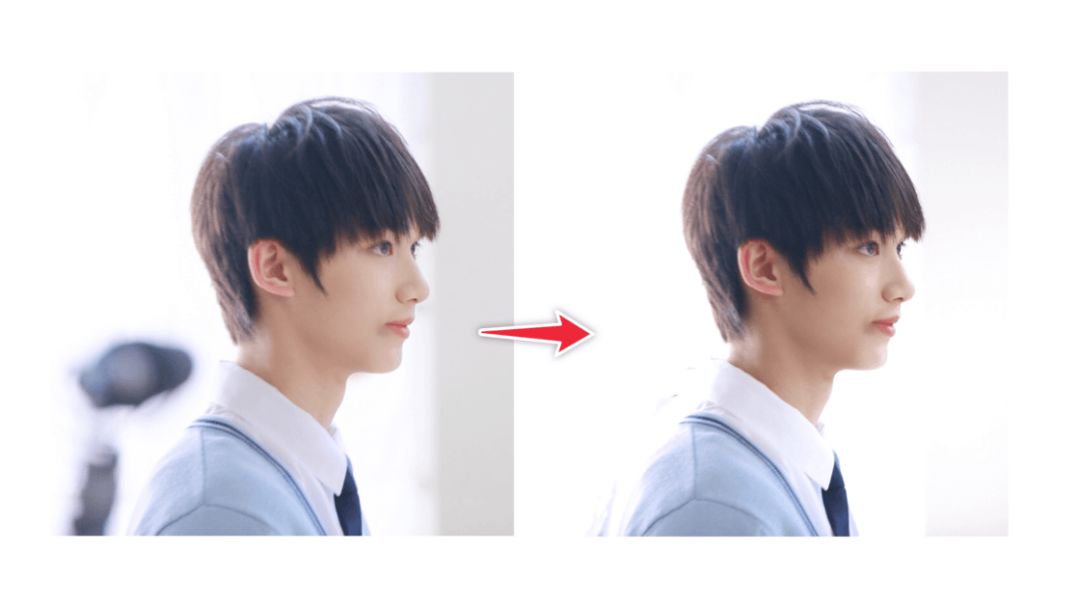
在「蒙版」中导入这样的一张照片后,效果就非常显然了。之后你可以随意将蒙版变换大小或移动位置,如果效果不理想,你还可以通过三个界面下方的曝光、对比度等工具对每一个图层的效果进行微调。
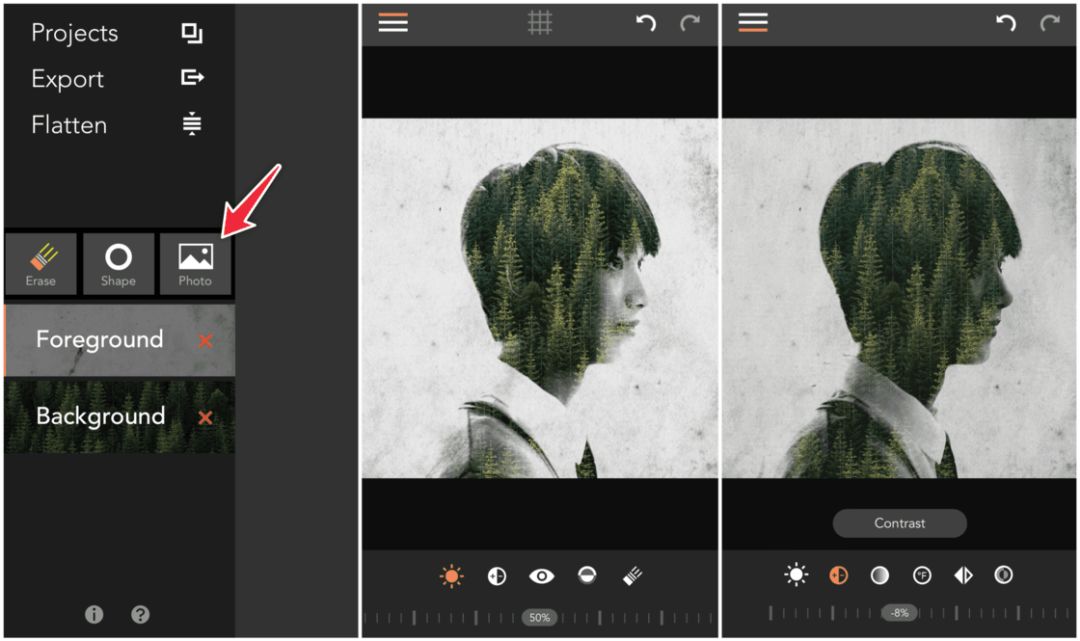
最后,如果你想在这基础上实现异形效果,可以通过「蒙版」界面下方最右端的按钮,进入擦除模式,里面内置了数个橡皮擦工具,你可以将空白部分擦去,留下想要背景即可。但要注意的是,一旦进入擦除模式,蒙版就会被锁定,不能再缩放和调整画面,所以最好是首先把画面调整好再进行擦除。
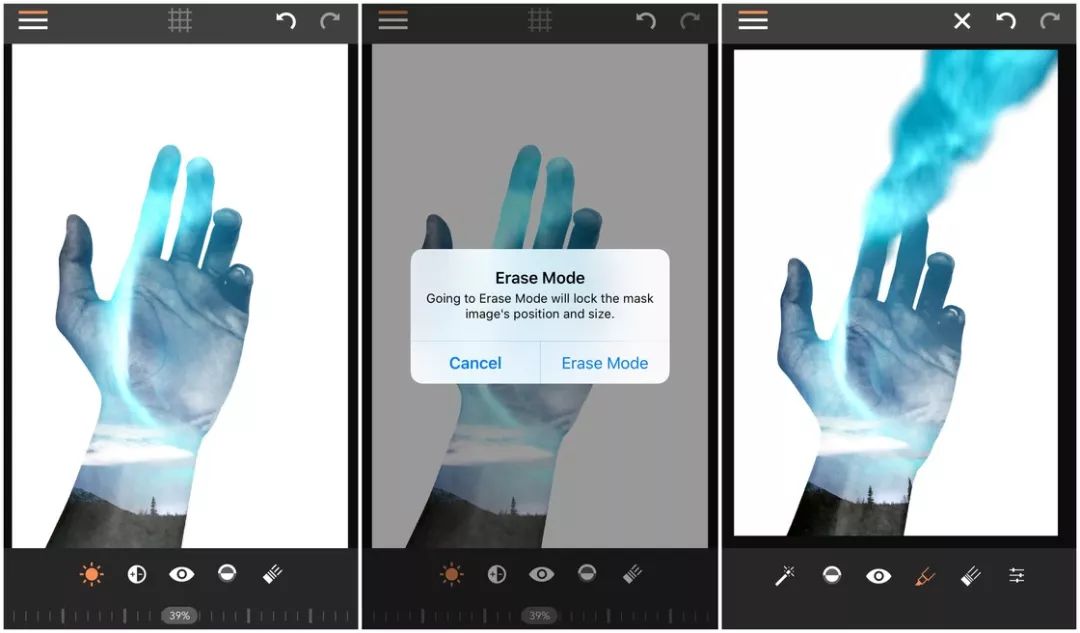
今天这篇文章系统地介绍了一些双重曝光的场景和用法,但想要真正玩转双重曝光,必不可少的还有敏锐的观察力和丰富的想象力,如果阅读完这篇文章,能够激发你的一份灵感,那将会是我最高兴的事情。
关注少数派回复关键词,看更多精选文章 📱
iOS┃限免┃摄影┃Windows┃App┃壁纸┃音乐
Chrome┃Android┃小工具┃生活方式┃iPhone X┃游戏